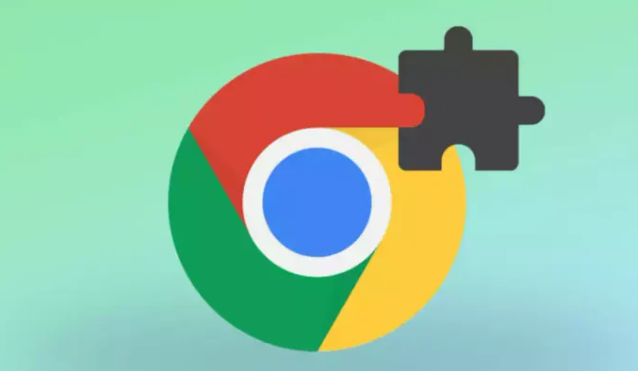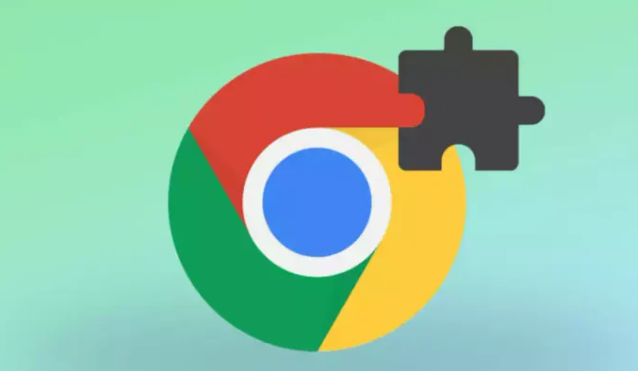
以下是Google Chrome网页开发者工具实用技巧提升工作效率的方法:
1. 快速打开开发者工具:使用快捷键Ctrl+Shift+I(Windows/Linux)或Cmd+Opt+I(Mac)可以迅速打开开发者工具,无需通过浏览器菜单查找。这对于频繁需要检查页面元素或调试代码的开发者来说,能节省大量时间。
2. 元素检查与编辑:在Elements面板中,可以直接点击页面上的元素进行查看和编辑。右键单击元素,选择“Edit as HTML”即可直接修改元素的HTML代码,并实时查看效果。这有助于快速调整页面布局或修复错误。
3. 网络请求分析:Network面板允许开发者查看所有网络请求的详细信息,包括请求方法、状态码、加载时间等。通过过滤和排序功能,可以快速找到特定的请求,如XHR请求、CSS或JS文件加载情况。这对于优化网站性能和排查网络问题非常有帮助。
4. 控制台日志查看:Console面板显示了页面上的日志信息,包括JavaScript错误、警告和自定义消息。开发者可以使用console.log()等方法输出调试信息,帮助定位问题所在。此外,还可以在控制台中直接执行JavaScript代码,测试片段或修改页面行为。
5. 断点调试:在Sources面板中,可以为JavaScript文件设置断点,当代码执行到断点时,程序会暂停运行,允许开发者检查当前的变量值、调用栈等信息。结合Step over、Step into等调试操作,可以逐步分析代码逻辑,找出潜在的bug。
6. 移动设备模拟:Device Mode工具可以让开发者模拟不同尺寸的设备屏幕,测试响应式设计的效果。无需实际拥有多种设备,即可验证网页在手机、平板等不同设备上的显示情况,提高开发效率。
7. 性能分析与优化:Performance面板提供了录制和分析页面性能的功能。开发者可以记录一段时间内的性能数据,然后分析哪些操作导致了卡顿或延迟。根据分析结果,可以针对性地进行优化,如减少DOM操作、合并网络请求等。
8. 应用缓存管理:Application面板允许开发者管理存储在浏览器中的应用数据,如Local Storage、Session Storage和IndexedDB等。可以清除这些数据,或者查看具体的键值对,帮助调试与存储相关的功能。